Membuat teks presentasi dengan variabel tabel, Materi TIK 2 Kelas 5 Semester 1
Membuat Teks Present
jumpa lagi di materi kita, kali ini kita akan membuat sebuah tabel….nah bagaimana, disimak berikut materinya.
Materi
sebelumnya adalah tentang bagaimana cara Menyisipkan Text Box dengan Numbering dan Bullets, nah
untuk pembahasan sekarang kita coba cara membuat table pada slide presentasi di
Aplikasi Microsoft Power Point, silahkan untuk disimak dan kerjakan tugasnya
yang ada di akhir materi.
B.
Membuat Tabel pada Slide Presentasi
Tabel
merupakan salah satu cara untuk menyampaikan informasi. Dengan tabel informasi
akan mudah diterima audiens. Selain itu, menyampaikan informasi dengan tabel
juga akan lebih menarik. Tabel terdiri atas bagian mendatar yang disebut baris
dan bagian tegak yang disebut kolom.
Berikut
ini akan dijelaskan Langkah-langkah membuat tabel pada slide presentasi. Adapun
contoh tabel yang dbuat berisi daftar mata uang negara-negara di Asia Tenggara.
Berikut ini hasil akhir slide presentasi yang sudah selesai dibuat.
Ikon-ikon yang akan kalian gunakan sebagai berikut
Setelah
mengetahui tentang ikon yang akan digunakan, marilah kita mulai mencoba membuat
presentasi dengan tabel. Silahkan ikuti Langkah-langkah berikut ini.
1.
Jalankah aplikasi Microsoft PowerPoint (klik tombol start - > All Programs
-> Microsoft Office -> Microsoft Office PowerPoint).
2.
Mengatur Themes atau latar belakang slide
Klik
menu Design -> klik salah satu pada group Themes, conto disini menggunakan
Facet Themes
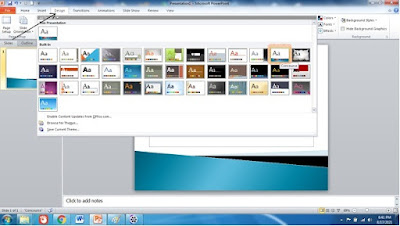
3.
Mengatur slide pertama
a.
Pada text box click to Add Title, ketikkan judul presentasimu, misalkan “MATA
UANG NEGARA-NEGARA DI ASIA TENGGARA”
b.
Pada Text Box Click to Add Subtitle, ketikkan nama kalian, Misalkan, “Michael
Ujang Kelas 6-6”.
c.
Atur ukuran dan jenis huruf sesuai keinginan
4.
Membuat slide kedua.
Klik
menu Home -> klik ikon New Slide -> Blank
5.
Mengatur slide kedua, kamu akan memasukan sebuah tabel.
a.
Klik menu Insert -> klik ikon tabel -> submenu Insert Table
b. Pada kotak dialog insert table yang muncul, isikan pada kotak number of coloumns = 3 dan kotak Number of rowa = 12
c.
Berikut hasil tabel yang terbentuk
d.
Isilah tabel dengan data berikut
e.
Mengatur letak tabel supaya berada ditengah slide dengan cara berikut.
1).
Klik tabel
2).
Klik menu Layout -> ikon Align pada group Arrange ->
klik pilihan Distribute Horrizontally
3).
Klik menu Layout -> ikon Align pada group Arrange ->
klik pilihan Distribute Vertivally
4). Berikut hasil tabel yang dibuat dan diatur tersebut.
f.
Terakhir jangan lupa simpan (save) hasil kerja, untuk melihat hasil yang
tadi bisa klik menu Slide show -> klik ikon From
Beginning pada group Start Slide Show
Nah sekian materi cara membuat tabel presentasi di microsoft powerpoint ....
Soal Tugas TIK 2 Kelas 5
Isilah
titik-titik dibawah ini dengan benar.
1. 1. Text Box merupakan fasilitas pada
Microsoft PowerPoint yang fungsinya untuk ….
2. 2. Apa yang dimasud dengan Numbering dan
Bullets, jelasnya ….
3. 3. Ada berapa bagian dari sebuah tabel,
sebutkan ….
4. 4. Align terletak di ….
5. 5 Fungsi dari Ikon From Beginning adalah
….





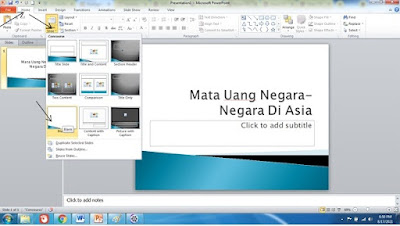








Posting Komentar untuk "Membuat teks presentasi dengan variabel tabel, Materi TIK 2 Kelas 5 Semester 1"